안녕하세요. 푸른별빛입니다. 오늘은 많은 컴퓨터 사용자들이 사용하는 브라우저인 크롬에 커서가 생기는 문제에 대해 알아보겠습니다. 실제 사용 기능상의 문제를 유발하지는 않지만, 반복적으로 깜빡이면서 페이지의 가시성을 떨어뜨리기 때문에 되도록이면 없애주는 것이 좋죠. 어떠한 문제인지, 해결 방법은 무엇인지 알아보겠습니다.
커서가 생기는 이유
크롬 브라우저 사용 중 특정 텍스트 또는 포토 공간에 커서가 생기게 됩니다. 이러한 현상을 두고 처음에는 크롬의 오류라고 생각하시는 경우들이 많습니다. 그래서 어떻게든 이 커서를 없애려는 시도를 많이 하게 되지만 생각보다 쉽지는 않습니다.
우선 결론부터 말씀드리면 이건 오류가 아니라, "캐럿 브라우징"이라는 기능을 작동한 것입니다. 캐럿 브라우징(Caret Browsing)이란 웹페이지를 볼 때 특정 위치가 커서가 생기도록 하여, 키보드를 통한 페이지 이동이 가능하도록 한 것입니다. 한글이나 워드 프로그램 등을 생각하시면 이해가 쉬우실 거예요. 마우스로 이동해도 되지만 커서가 위치한 상태에서 키보드 방향키를 이용헤 이동하는 것 역시 가능하니깐요. 이 기능을 크롬 브라우저에도 적용함으로써 키보드를 활용한 페이지 이동 기능을 구현하였으며, 또한 커서를 위치에 놓아 다른 페이지를 다녀오더라도 그 위치에 커서가 계속 남아있어 기존의 위치를 편하게 확인할 수 있죠.
하지만, 대부분의 사용자들은 이 캐럿 브라우징 기능을 아예 사용하지 않고 오히려 이상하다고 생각해서 거부하고 있으실 텐데요. 이유는 크게 2가지입니다. 하나는 커서가 계속 깜빡이는 것이 오히려 페이지 가시성을 떨어뜨린다는 측면이 크죠. 말 그대로 거슬린다는 이유입니다. 다른 하나는 마우스의 휠 기능이 생기게 된 것과 관련이 있는데, 페이지 이동을 휠로 하는 것이 더 편하기 때문에 굳이 커서를 두고 키보드로 움직일 이유가 없어진 것이죠. 위치 표시는 블록 지정으로 어느 정도 가능하다는 점도 그렇고요.
캐럿 브라우징 키고 끄는 방법
결국 이 캐럿 브라우징 기능은 정말 극소수의 사용자만 이용하는 기능이 되어 버렸습니다. 물론 쓰지 않는 기능이라도 비용이나 메모리 차이가 크지 않다면 있는 것이 낫긴 하죠. 이 캐럿 브라우징을 키고 끄는 방법은 의외로 간단합니다. 천천히 따라 하시면 크게 어렵지 않으실 겁니다.
우선 크롬 브라우저 우측 상단의 점 버튼을 누른 후 설정 버튼을 눌러 설정 모드로 진입합니다.
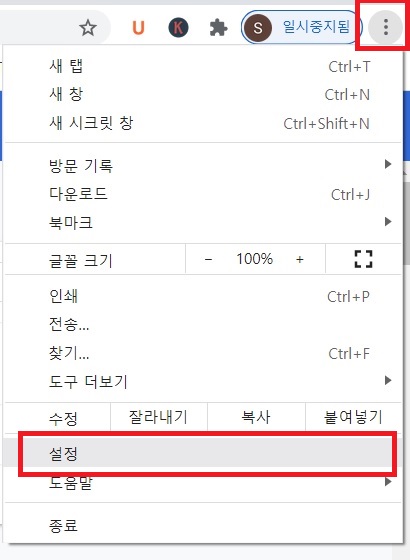
설정 모드에서 맨 아래로 내리면 고급 버튼이 있는데 이를 눌러 고급 설정 메뉴를 활성화합니다. 이전에 다른 이유로 고급 설정 메뉴를 활성화하신 적이 있다면 활성화 되어 있는 상태로 남아있는 경우도 있습니다.
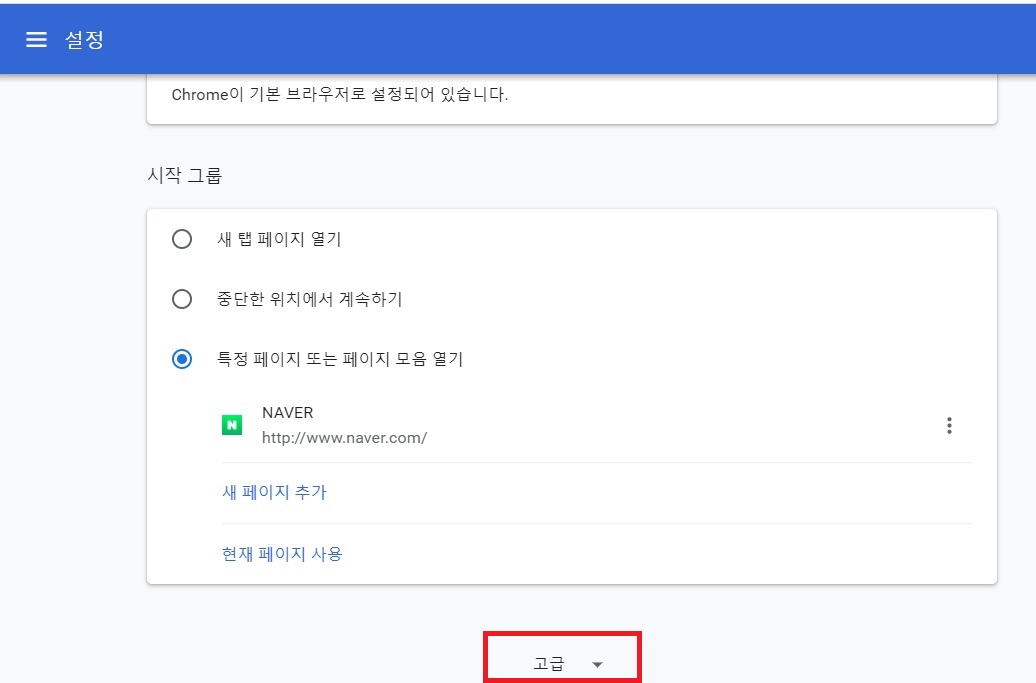
고급 설정에서 접근성 카테고리까지 내리면 "텍스트 커서로 페이지 탐색" 기능이 보이실텐데, 이를 활성화하면 크롬 내의 커서가 활성화되고, 비활성화하면 커서가 비활성화됩니다. 활성화와 비활성화는 누르는 순간 바로 자동으로 적용 및 저장됩니다.
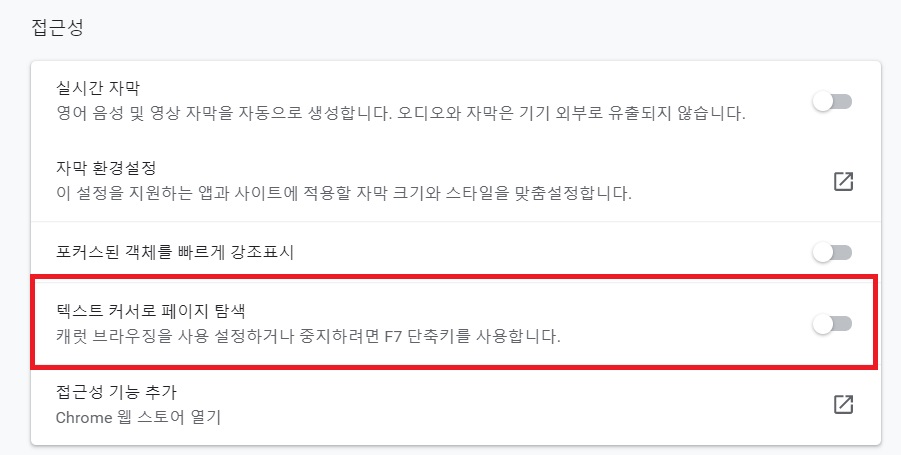
이것도 귀찮으시다면 아무 페이지에나 가신 다음, 키보드의 F7을 눌러주세요. 비활성화 상태에서 활성화를 하려고 하는 경우라면 "캐럿 브라우징을 사용 설정하시겠습니까?"라는 메뉴가 나오게 되고, 이를 사용을 눌러주시면 활성화됩니다. 반대로 활성화가 이미 된 상태에서 끄는 경우에는 F7을 누르면 따로 물어보지 않고 바로 꺼지게 됩니다.
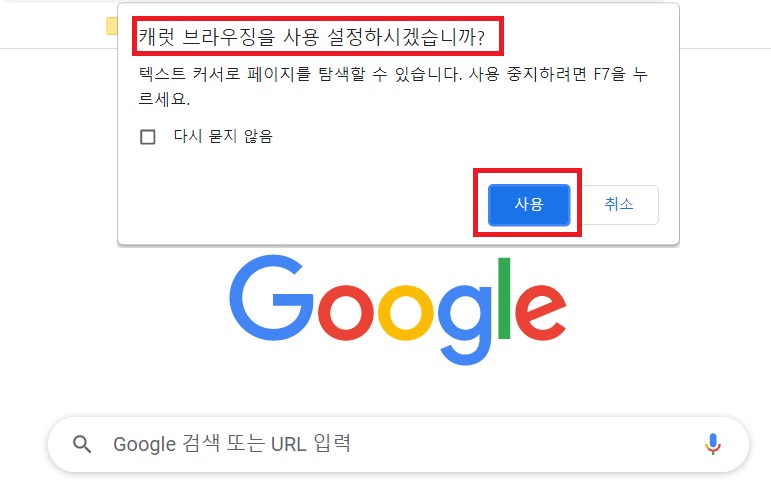
이상으로 크롬 브라우저에 커서가 생기는 문제의 원인과 해결 방법을 알아보았습니다. 일반적으로 잘 사용하지 않는 기능이기에 브라우저 오류라고 생각하기 쉽지만, 캐럿 브라우징이라는 기능이 구현된 것이라는 것을 기억해 두시면 좋겠네요.

'[IT 정보] > [PC 모바일]' 카테고리의 다른 글
| 로아 신규 각인 9종 공개 로스트아크 패치 확인 (0) | 2021.07.28 |
|---|---|
| 사진 용량 줄이는법 사이트에서 쉽고 빠르게 따라하세요 (0) | 2021.07.23 |
| 마인크래프트 셧다운 제도 적용 19세 이상 성인 게임 되나 (0) | 2021.07.05 |
| 갤럭시 S21 FE 디자인 스펙 공개 10월 출시 예정 (0) | 2021.07.01 |
| 인스타 글씨체 변환 링고잼 lingojam으로 쉽게 따라하기 (0) | 2021.06.30 |